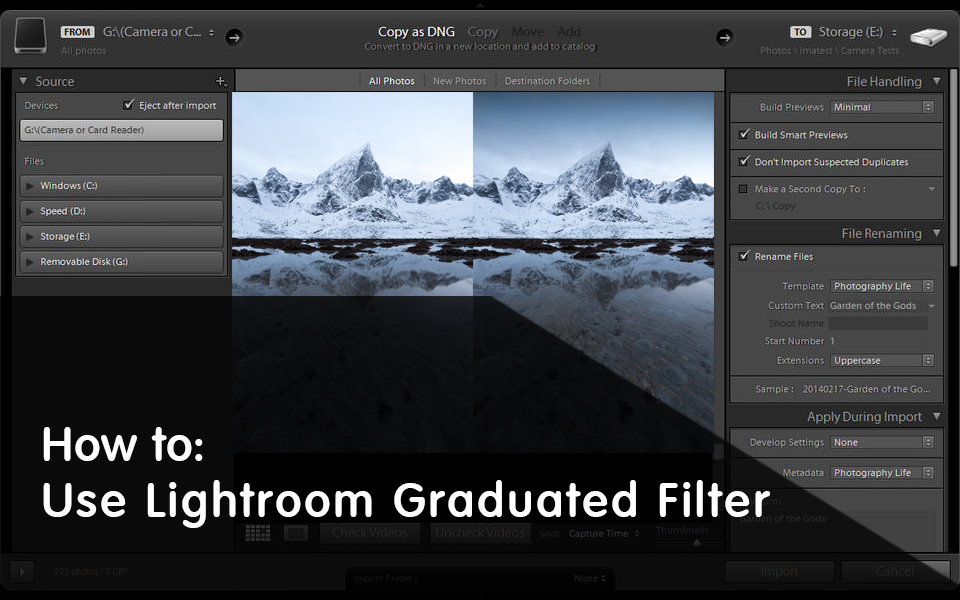
Der Lightroom-Verlaufsfilter ist keine neue Funktion, aber ich habe in den letzten Jahren immer mehr verwendet. Es ist ein Werkzeug, das einen großen Unterschied zu einem Bild machen kann, und es ist ziemlich einfach zu bedienen. Der große Vorteil ist, dass Sie zu einem Bild mehrere Verlaufsfilter hinzufügen können. Sie müssen nicht nur eins verwenden. Das gibt Ihnen mehr Flexibilität.
Weiche Übergänge vs. harte Übergänge
Das Erste, was Sie wissen müssen, wie ich den Verlaufsfilter verwende, ist, dass ich niemals einen harten Übergang benutze. Das heißt, ich ziehe den Filter nicht nach unten und füge den oberen Teil des Übergangs hinzu. (Wenn Sie mit diesem Werkzeug nicht vertraut sind, werden alle von Ihnen vorgenommenen Anpassungen bei einer Opazität von 100-50 Prozent, die von der oberen zur mittleren Linie wechselt, und 50-0 Prozent von der mittleren zur unteren Linie sichtbar.)
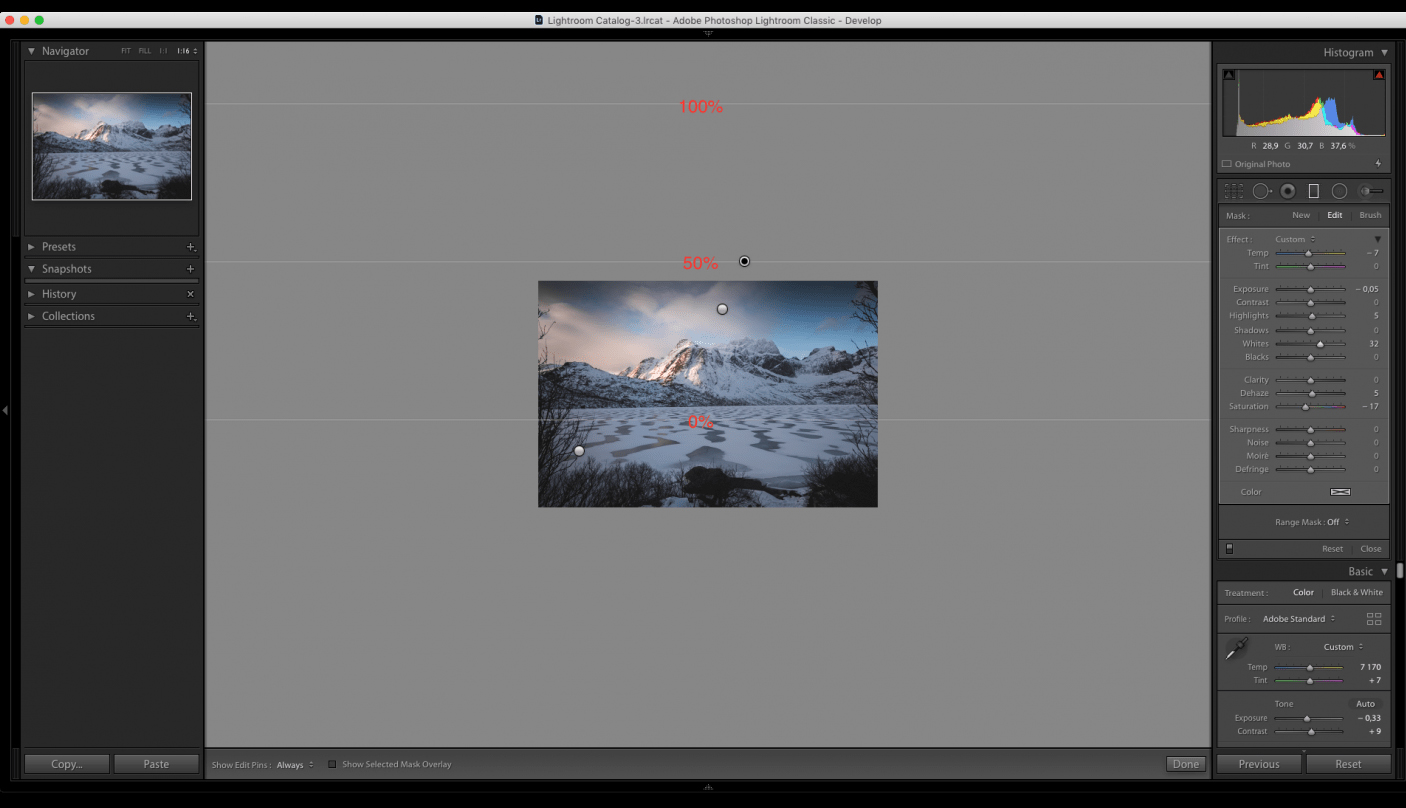
Beachten Sie, dass Sie bei einer so reibungslosen Anpassung die Werte der von Ihnen vorgenommenen Anpassungen erhöhen müssen. Anstelle der Belichtung -0,2 benötigen Sie beispielsweise eine Belichtung von -1,0, um einen Bereich abzudunkeln.
Den Himmel verdunkeln
Der Hauptzweck von abgestuften Neutral Density-Filtern besteht darin, den Himmel dunkler zu machen, um eine ausgewogene Belichtung zu erfassen. Dies ist auch die häufigste Verwendung des abgestuften Filters von Lightroom.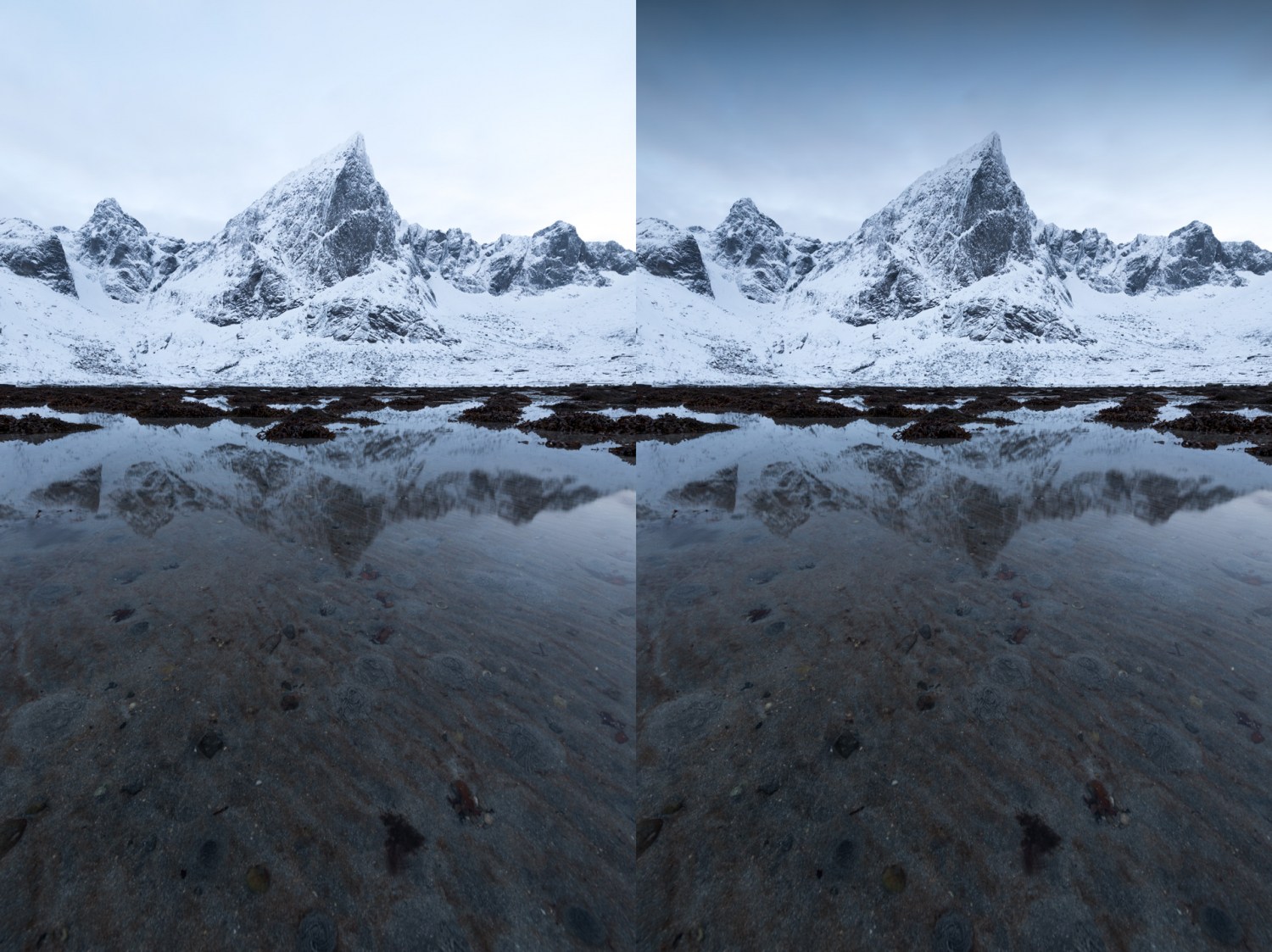
Klicken Sie auf den Verlaufsfilter und ziehen Sie ihn wie oben beschrieben, und platzieren Sie die mittlere Übergangslinie oben im Rahmen. Stellen Sie die untere Linie so ein, dass die Einstellung nur zu den gewünschten Teilen hinzugefügt wird. Dann verringern Sie die Belichtung. Da der Übergang so glatt ist, reduziere ich oft die Belichtung auf -4,0, ohne dass es zu dunkel ist. Dies hängt natürlich davon ab, wie dunkel die Originaldatei ist. Sie möchten nicht, dass es danach komplett schwarz ist.
Fügen Sie dem Vordergrund und dem Himmel einen kalten Ton hinzu
Farbe ist ein wichtiger Teil der Komposition, und das neigen viele dazu, zu vergessen. Unser Blick ist natürlich auf die wärmeren Töne gerichtet, aber leider lässt uns die Natur dies nicht immer in der Datei festhalten. Um das Hauptmotiv weiter zu verbessern, füge ich oft einen kalten Ton hinzu und entsättige bestimmte Bereiche des Bildes. Diese Bereiche umfassen häufig den unteren und oberen Teil des Rahmens.
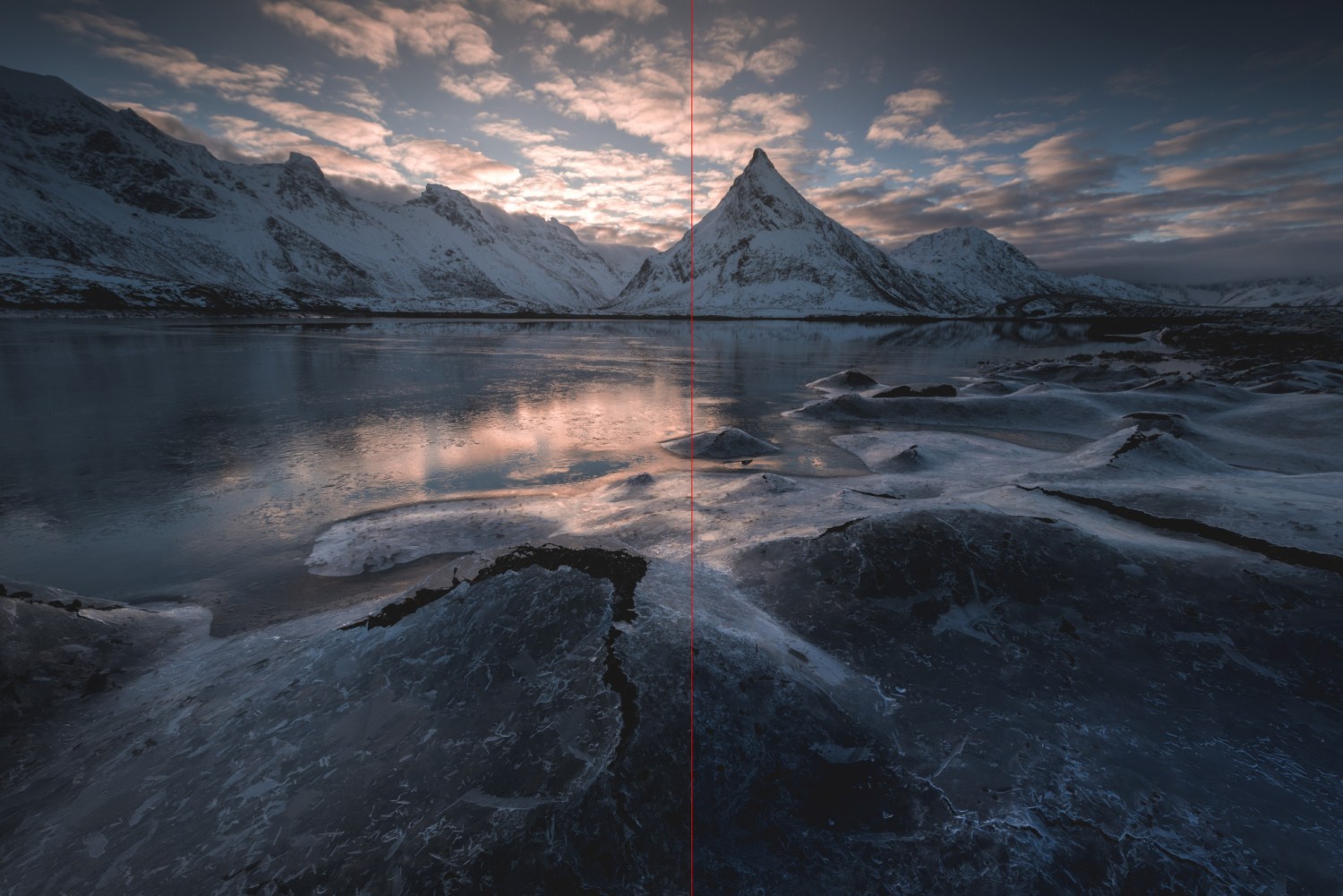
Bei Verwendung des Verlaufsfilters funktioniert der umgekehrte Weg ähnlich. Der einzige Unterschied ist, dass Sie von unten nach oben und nicht von oben nach unten ziehen. Passen Sie dann den Filter wie zuvor an Ihre Vorlieben an. Ich tendiere dazu, nur zu dematurieren und einen kalten Ton am unteren Rand des Rahmens hinzuzufügen.
Schärfen Sie und erhöhen Sie die Klarheit
Das vierte und letzte Merkmal ist das Schärfen und Verbessern der Klarheit mit dem abgestuften Werkzeug. Dies kann entweder gemacht werden, um Details in einem schönen bewölkten Himmel hervorzuheben, oder um die Klarheit in einem lebendigen Vordergrund zu erhöhen.
Im Allgemeinen bin ich kein großer Fan des Clarity-Schiebereglers. Obwohl ich immer noch einen weichen Übergang verwende, vergrößere ich den Schieberegler sanft. Ich möchte nicht +100 Klarheit hinzufügen, unabhängig davon, wie weich der Übergang ist. Erhöhen Sie die Klarheit schrittweise, indem Sie auf die Zahl neben dem Schieberegler klicken und die Umschalttaste gedrückt halten und auf den Aufwärtspfeil tippen, bis Sie mit dem Ergebnis zufrieden sind.
Letzte Worte
Um ehrlich zu sein, benutze ich mehrere abgestufte Werkzeuge gleichzeitig. Es ist nicht ungewöhnlich, dass ich ein oder zwei für den Himmel verwende, ein anderes Paar für den Vordergrund und vielleicht noch ein paar mehr, um eine kleine Vignette zu erstellen. Am Ende kommt es darauf an, was Sie mit dem Bild machen möchten!

 Italiano
Italiano English
English Español
Español Português
Português Français
Français























